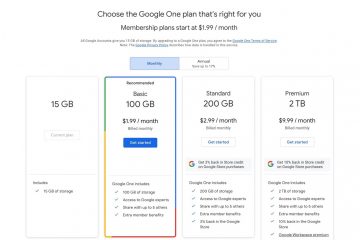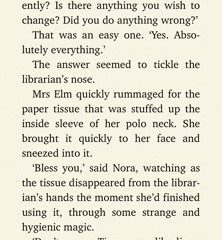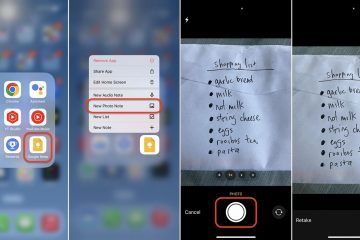แบ่งปันปฏิทินของคุณกับคนอื่น ๆ เพื่อหลีกเลี่ยงความขัดแย้งในการตั้งเวลา
ปฏิทินดิจิทัลเป็นส่วนสำคัญในวันนี้ของเรา พวกเขาช่วยรักษาความสงบและความมีสติในชีวิตของเราในระดับหนึ่งและช่วยเราเล่นกลในการนัดหมายต่างๆของเรา ผู้ที่ใช้ Outlook สำหรับอีเมลมักจะใช้ปฏิทินเพื่อจัดการตารางเวลาด้วย
แต่คุณรู้ไหมว่าคุณสามารถแชร์ปฏิทินของคุณใน Outlook ได้ด้วย? การแชร์ปฏิทินของคุณกับเพื่อนร่วมงานช่วยให้มั่นใจได้ว่าคุณจะไม่ต้องแชร์รายละเอียดเล็ก ๆ น้อย ๆ ของตารางเวลาของคุณด้วยตนเองเมื่อคุณยุ่ง พวกเขาสามารถมองเห็นได้ด้วยตัวเอง
ไม่ว่าจะเป็นเพื่อนร่วมงานที่ต้องสามารถติดตามคุณหรือผู้ช่วยที่ไม่จำเป็นต้องเห็นปฏิทินของคุณ แต่ยังทำการเปลี่ยนแปลงด้วย Outlook ทำให้การแบ่งปันกับพวกเขาเป็นเรื่องง่ายมาก และด้วยระดับการอนุญาตที่แตกต่างกันคุณสามารถตรวจสอบระดับการเข้าถึงของแต่ละคนได้ มาเริ่มกันเลย
การแชร์ปฏิทินในแอป Outlook บนเดสก์ท็อป
คุณสามารถแบ่งปันปฏิทินของคุณจากแอป Outlook หรือเว็บ Outlook หากคุณเป็นผู้ใช้แอป Outlook ให้เปิดแอปเดสก์ท็อปแล้วไปที่แผงการนำทางทางด้านซ้าย จากนั้นคลิกที่”ปฏิทิน”เพื่อเปลี่ยนจากจดหมายเป็นปฏิทิน
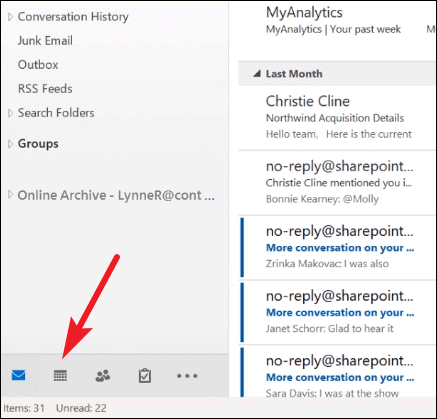
จากแถบเมนู”หน้าแรก”ไปที่”แชร์ปฏิทิน”
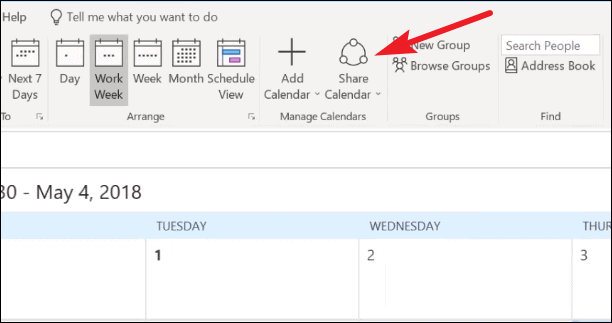
จากนั้นเลือกปฏิทินที่คุณต้องการแชร์ (ถ้าคุณมีหลายอัน) จากเมนูแบบเลื่อนลง หรือคลิกตัวเลือกเดียวที่แสดงในกรณีที่คุณมีเพียงตัวเลือกเดียว
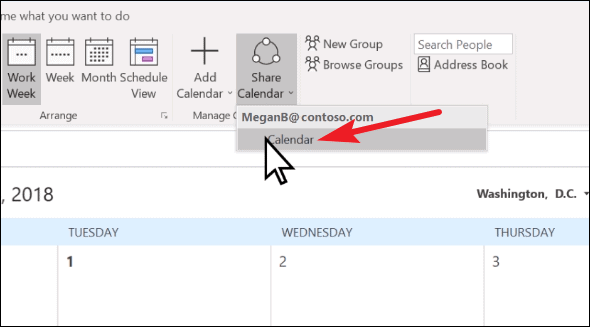
กล่องโต้ตอบสำหรับคุณสมบัติของปฏิทินจะเปิดขึ้น ไปที่แท็บ”สิทธิ์”
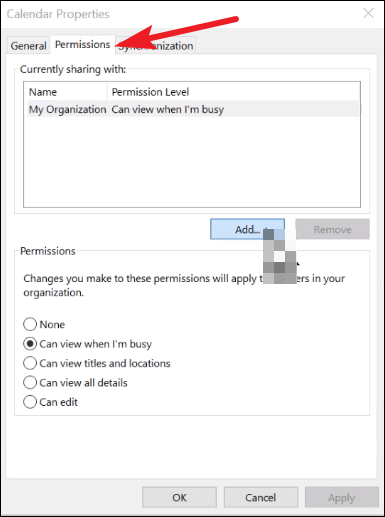
คลิกปุ่ม”เพิ่ม”เพื่อเพิ่มผู้ที่สามารถดูปฏิทินของคุณได้
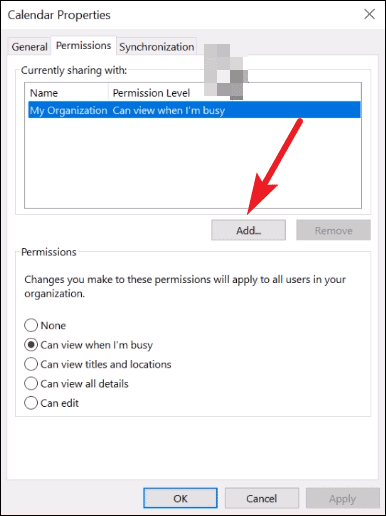
กล่องโต้ตอบ”เพิ่มผู้ใช้”จะเปิดขึ้น เลือกผู้ใช้ที่คุณต้องการเพิ่มทีละคนแล้วคลิกปุ่ม”เพิ่ม”ที่มุมล่างซ้ายหลังจากเลือกผู้ใช้แต่ละคน จากนั้นคลิก”ตกลง”
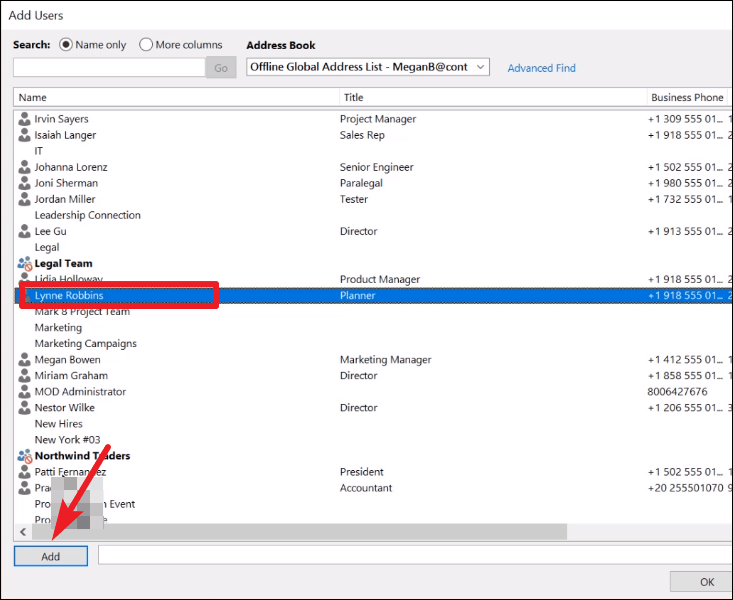
คนที่คุณเพิ่มจะปรากฏภายใต้ช่องการแบ่งปันในปัจจุบันพร้อมกับระดับสิทธิ์เริ่มต้น หากต้องการเปลี่ยนประเภทการเข้าถึงให้เลือกชื่อและคลิกประเภทการเข้าถึงที่คุณต้องการให้มีจากตัวเลือกที่ระบุด้านล่าง การอนุญาตมีห้าระดับ ได้แก่”สามารถดูได้เมื่อฉันไม่ว่าง””สามารถดูชื่อเรื่องและสถานที่ตั้ง””สามารถดูรายละเอียดทั้งหมด””สามารถแก้ไขได้”และ”มอบสิทธิ์”เลือกระดับสิทธิ์ที่เหมาะสมสำหรับผู้ใช้แต่ละคน
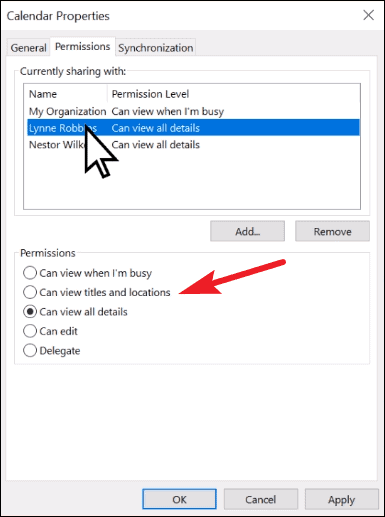
จากนั้นคลิก”ตกลง”เพื่อบันทึกการตั้งค่า
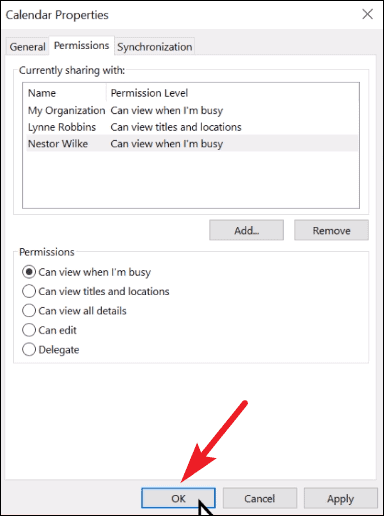
การแชร์ปฏิทินจาก Outlook Web
ผู้ใช้เว็บ Outlook ควรไปที่ outlook.com และลงชื่อเข้าใช้บัญชีของตน จากนั้นไปที่ด้านล่างสุดของแถบนำทางทางด้านซ้ายและคลิกปุ่ม”ปฏิทิน”เพื่อเปลี่ยนจากจดหมายเป็นปฏิทิน
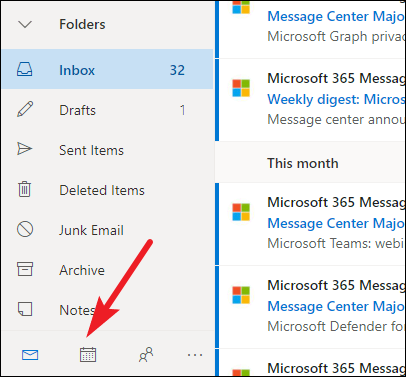
คลิกปุ่ม”แบ่งปัน”ที่มุมขวาบนของหน้าจอ เนื่องจากเว็บ Outlook ไม่สามารถเข้าถึงหลายบัญชีพร้อมกันได้คุณจึงไม่จำเป็นต้องเลือกปฏิทินเพื่อแชร์เหมือนในแอป Outlook บนเดสก์ท็อป
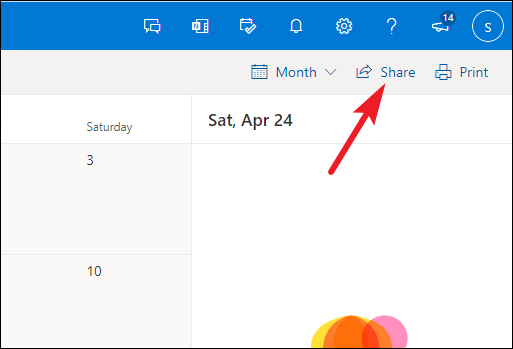
กล่องโต้ตอบ”การแบ่งปันและการอนุญาต”จะเปิดขึ้น ป้อนที่อยู่อีเมลหรือชื่อผู้ติดต่อของบุคคลที่คุณต้องการแชร์ปฏิทินด้วย จากนั้นเลือกชื่อจากเมนูแบบเลื่อนลง
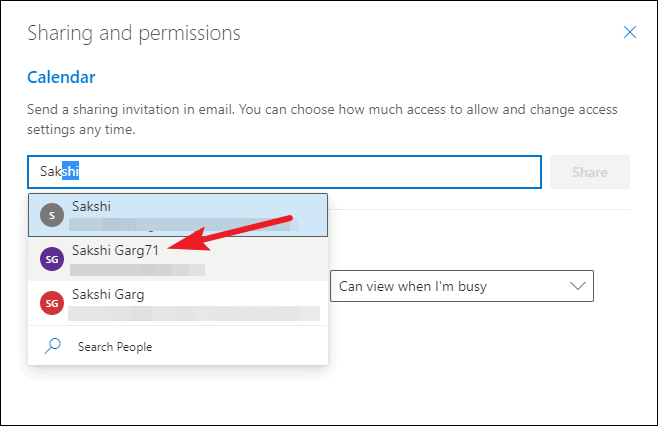
การตั้งค่าการอนุญาตเริ่มต้นจะปรากฏถัดจากชื่อของพวกเขา หากต้องการเปลี่ยนแปลงให้เลือกระดับสิทธิ์จากเมนูแบบเลื่อนลง
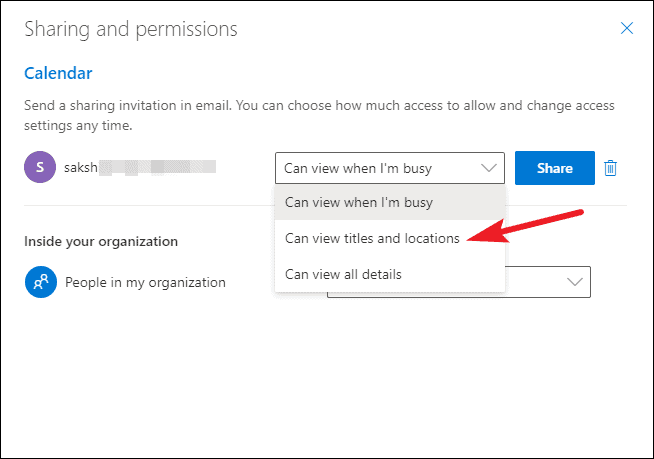
สุดท้ายคลิกปุ่ม”แบ่งปัน”
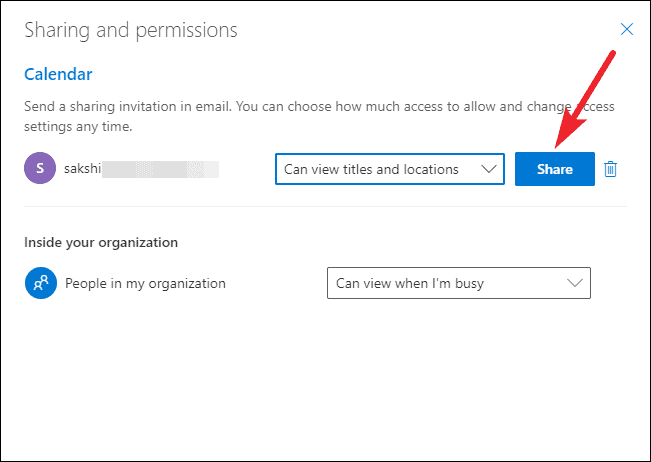
การเปิดปฏิทินที่แชร์
เมื่อมีคนแบ่งปันปฏิทินกับคุณคุณจะได้รับคำเชิญทางอีเมล คลิกปุ่ม”ยอมรับ”ในอีเมลเพื่อเพิ่มลงในปฏิทินของคุณ
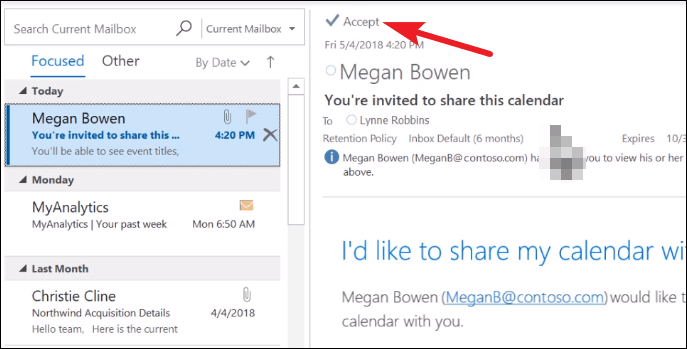
จากนั้นเปลี่ยนเป็นปฏิทินจากแอพเมล จากแผงการนำทางทางด้านซ้ายให้เลื่อนลงจนกว่าคุณจะพบตัวเลือกสำหรับ”ปฏิทินที่ใช้ร่วมกัน”คลิกเพื่อขยายตัวเลือก
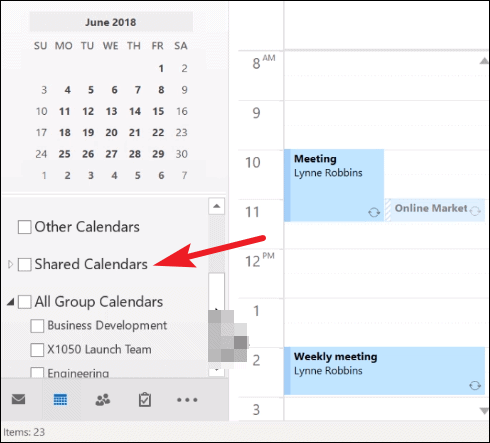
ปฏิทินที่คุณสามารถเข้าถึงได้ในปัจจุบันจะปรากฏขึ้น คลิกรายการที่คุณต้องการดู
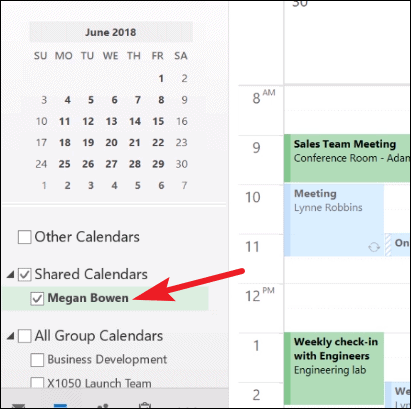
จะเปิดขึ้นในแท็บแยกจากปฏิทินของคุณ คุณสามารถดูปฏิทินทั้งสองแบบซ้อนทับได้ในกรณีที่คุณต้องการเปรียบเทียบกำหนดการใด ๆ คลิกปุ่ม”ดูในโหมดภาพซ้อนทับ”
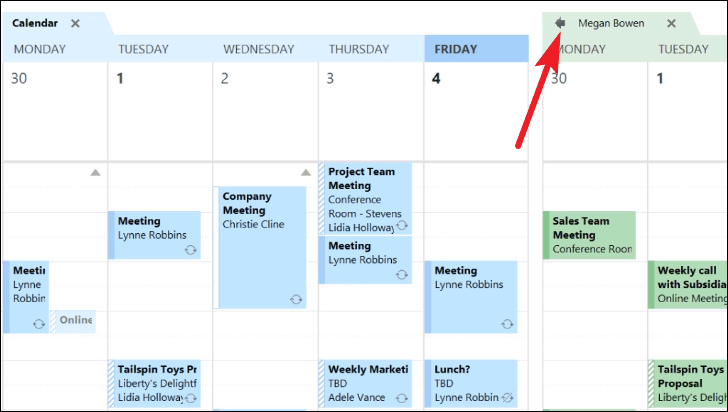
ปฏิทินจะวางซ้อนทับปฏิทินของคุณเอง
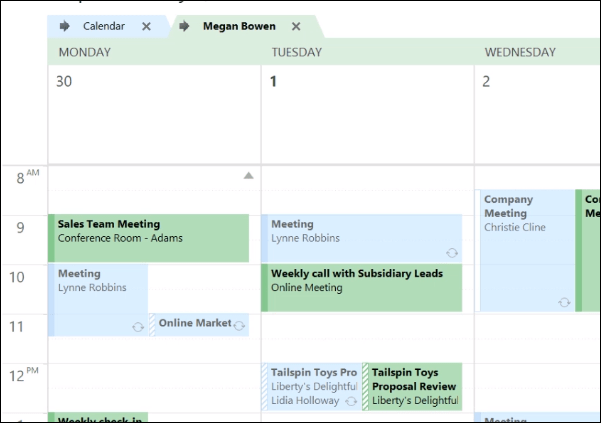
การแชร์ปฏิทินและการดูปฏิทินที่คนอื่นแชร์กับคุณนั้นทำได้ง่ายอย่างที่ทำได้ใน Outlook ด้วยคุณสมบัตินี้คุณจะมั่นใจได้ว่าจะไม่มีปัญหาเรื่องความพร้อมใช้งานอีกต่อไป